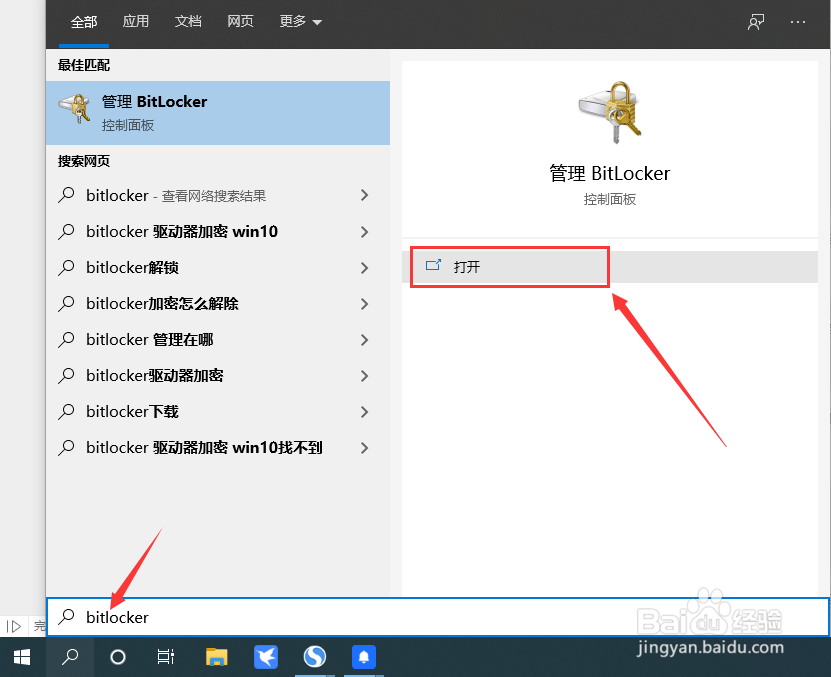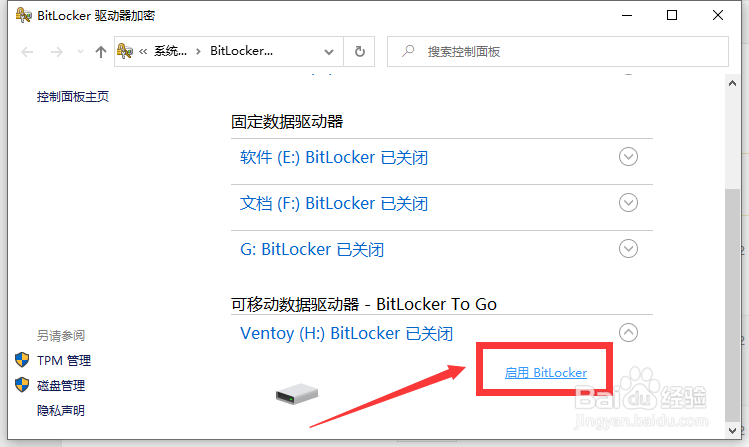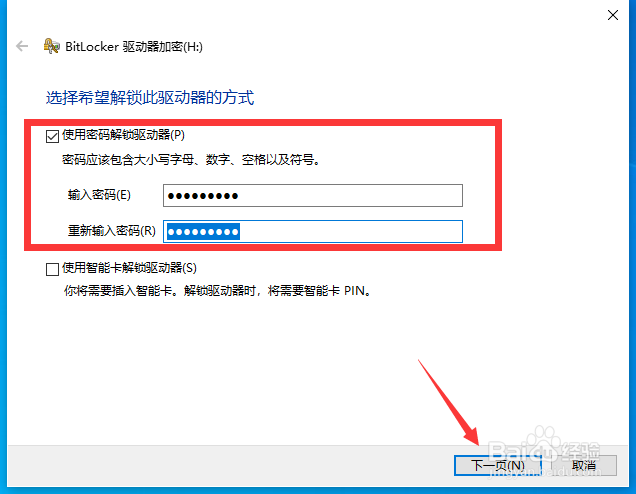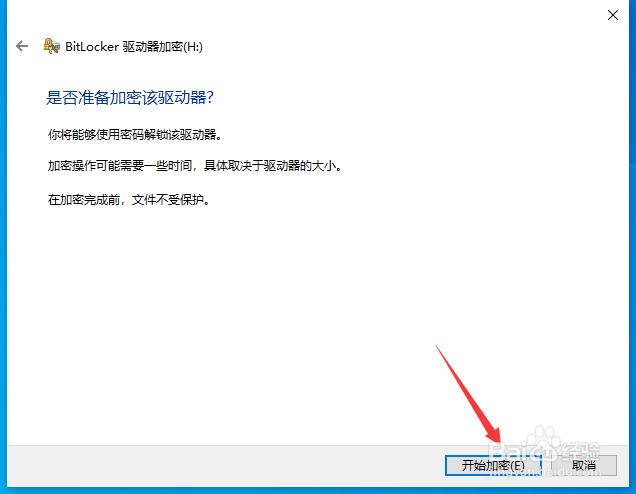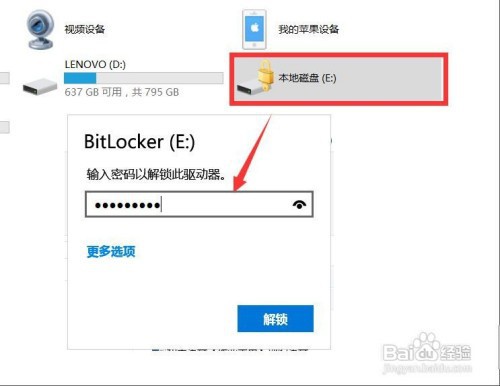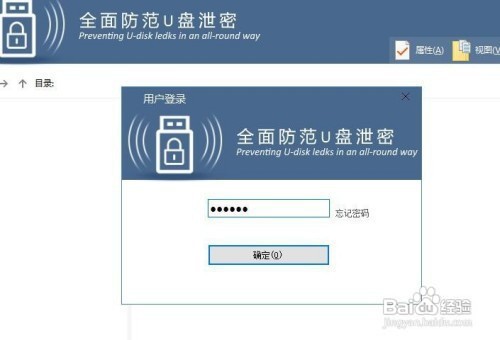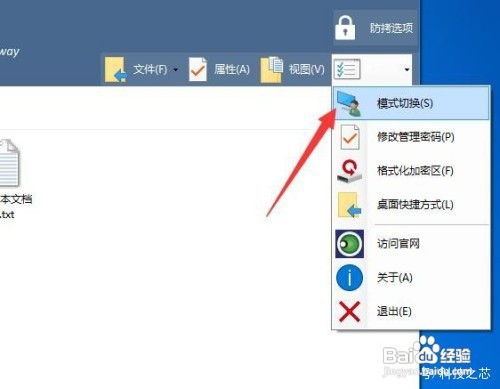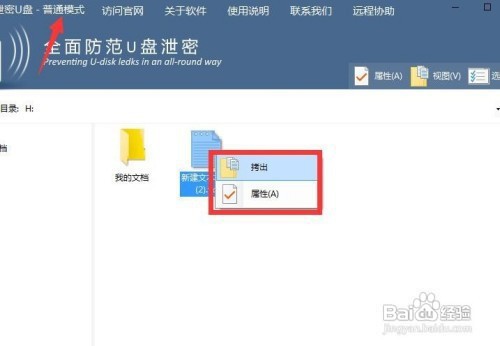怎么给U盘设置访问密码保护文件安全防泄密
1、方法一:通过BitLocker实现U盘加密保护功能。如图所示,将U盘插入电脑USB接口后,在“Windows搜索框”中搜索“BitLocker”选项打开。
2、在其“Bitlocker管理”界面后,找到对应的U盘设备后,点击如图所示的“启用BitLocker”按钮。
3、接下来我们就可以直接在弹出的“加密驱动器”界面中,勾选“使用密码解锁驱动器”选项,同时输入访问U盘的密码,如图所示,点击“下一步”按钮。
4、由于是针对U盘进行加密操作,因此我们需要在此界面中,勾选“兼容模式”,并点击“下一步”按钮,并按提示完成U盘的加密操作。
5、对于经BitLocker加密后的U盘,如果想对其进行访问操作,我们需要在弹出的“解锁驱动器以访问”窗口中,输入相应的解锁密码才能对其中的文件进行读取操作。效果如图所示:
6、方法二:借助大势至防泄密U盘(硬件)来实现。对此我们酋篚靶高需要将防泄密U盘插入电脑USB接口中,在“我的电脑”窗口中,找到如图所示的U盘,双击打开并安装其中的可执行文件完成程序的安装操作。
7、首次运行此程序时,需要输入管理密码,以便对U盘访问权限进行全面的设置。如图所示:
8、在其管理界面中,直接点击“防拷选项”,即可打开如图所示的“访问权限”配置界面,在此可以针对U盘访问权限进行指定,其中包括“允许访客增加文件”、“允许访客删除文件惯墀眚篪”、“允许访客拷出文件”以及“允许访客编辑文件”等权限,同时还可以针对访客进行访问密码的设置操作。
9、当针对U盘的访问权限设置完成后,我们可以直接点击如图所示的”选项“下拉列表,从中选择”模式切换“选项。
10、最后就切换到“访客模式”下,在此模式中,访客需要完成访问密码的输入以实现身份验证操作,之后只能按特定的访问权限对U盘文件进行访问操作了。这样就实现了对U盘文件的保护功能。